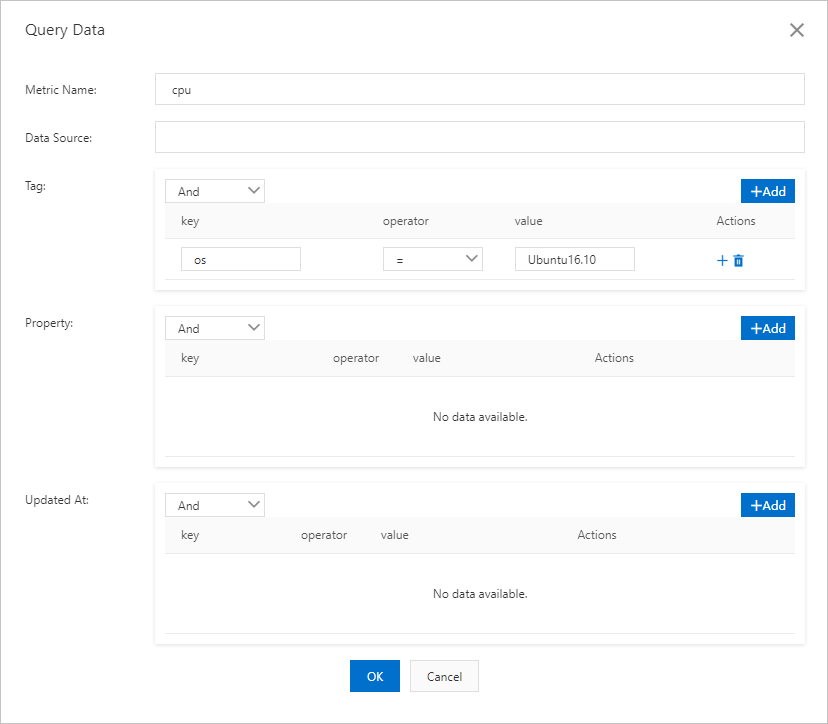Tablestoreコンソール、Tablestore CLI、またはTablestore SDKを使用して、Tablestoreにアクセスできます。Tablestoreコンソールで時系列モデルを使用するには、最初にTablestoreを有効化する必要があります。Tablestoreが有効化された後、Tablestoreコンソールを使用して、時系列モデルのインスタンスの作成、時系列テーブルの作成、テーブルへのデータの読み書き、SQLを使用したデータのクエリを実行できます。
前提条件
Tablestoreへのログオンに使用するAlibaba CloudアカウントまたはRAMユーザーのログオン情報を取得します。
Alibaba Cloudアカウントを作成していない場合は、Alibaba Cloudの公式Webサイトで作成してください。
RAMユーザーとしてTablestoreを使用するには、Alibaba Cloudアカウントを使用してRAMユーザーを作成し、Tablestoreにアクセスするための権限をRAMユーザーに付与する必要があります。詳細については、RAMポリシーを使用してRAMユーザーに権限を付与するを参照してください。
使用上の注意
時系列モデルは、中国(杭州)、中国(上海)、中国(北京)、中国(張家口)、中国(ウランチャブ)、中国(深セン)、中国(成都)、中国(香港)、日本(東京)、マレーシア(クアラルンプール)、ドイツ(フランクフルト)、インドネシア(ジャカルタ)、英国(ロンドン)、米国(シリコンバレー)、米国(バージニア)、サウジアラビア (リヤド - パートナーリージョン)、シンガポールの各リージョンでサポートされています。
手順1:Tablestoreを有効化するTablestore
Tablestoreが有効になっている場合は、この手順をスキップします。Tablestoreの有効化は1回だけ行う必要があります。Tablestoreの有効化は無料です。
Tablestore製品ページにログインします。
無料で入手をクリックします。
Table Store(従量課金制)ページで、今すぐ購入をクリックします。
注文の確認ページで、Table Store(従量課金制)サービス契約を読み、同意しますを選択し、今すぐ有効化をクリックします。
Tablestoreを有効化したら、コンソールをクリックしてTablestoreコンソールに移動します。
Alibaba Cloud公式Webサイトのホームページの右上隅にあるコンソールをクリックすることもできます。
 アイコンをクリックします。左側のナビゲーションペインで、を選択してTablestore
アイコンをクリックします。左側のナビゲーションペインで、を選択してTablestore
手順2:時系列モデルのインスタンスを作成する
インスタンスの作成後、インスタンスタイプを変更することはできません。
各Alibaba Cloudアカウントは最大10個のインスタンスを作成できます。インスタンス名は、インスタンスが存在するリージョン内で一意である必要があります。
時系列モデルをサポートするリージョンで時系列モデルのインスタンスを作成ボタンが使用できない場合は、インスタンスの作成をクリックします。詳細については、インスタンスの作成を参照してください。
Tablestoreコンソールにログインします。
上部のナビゲーションバーで、リソースグループとリージョンを選択します。
概要ページで、時系列モデルのインスタンスを作成をクリックします。
時系列モデルのインスタンスを作成ダイアログボックスで、インスタンスタイプとインスタンス名のパラメーターを設定します。インスタンスの説明パラメーターはオプションです。
説明インスタンスの命名規則とインスタンスタイプの選択方法の詳細については、インスタンスを参照してください。
OKをクリックします。
手順3:時系列テーブルを作成する
時系列データを格納する時系列テーブルを作成します。
インスタンス管理ページに移動します。
Tablestoreコンソールにログインします。
上部のナビゲーションバーで、リソースグループとリージョンを選択します。
概要ページで、管理するインスタンスを見つけます。インスタンス名をクリックするか、アクション列のインスタンスの管理をクリックします。
インスタンスの詳細タブの下部にある時系列テーブルタブをクリックします。
時系列テーブルタブで、時系列テーブルの作成をクリックします。
説明ワンクリックでデモを生成をクリックして、サンプルデータを含むテストテーブルを作成し、クイックスタートを行うこともできます。時系列テーブルを作成すると、システムは初期化操作を実行します。そのため、時系列が表示されるまで数十秒待つ必要があります。
時系列テーブルの作成ダイアログボックスで、次の表に示すパラメーターを設定します。
パラメーター
説明
名前
インスタンス内で時系列テーブルを一意に識別するために使用される時系列テーブルの名前。
名前は1~128文字で、英字、数字、アンダースコア(_)を含めることができます。名前は英字またはアンダースコア(_)で始める必要があります。
時系列テーブルの名前は、既存のデータテーブルの名前と同じにすることはできません。
有効期限
時系列テーブル内のデータの保存期間。単位:秒。システムは、現在の時刻とテーブルに渡された時間列の差が指定された有効期限(TTL)値を超えていることを検出すると、期限切れのデータを自動的に削除します。
重要時系列テーブルでは、システムはデータがテーブルに書き込まれた時刻ではなく、テーブルに渡された時間列に基づいてデータが生成された時刻を判断します。
このパラメーターの値は、-1または86400以上の値である必要があります。-1はデータが期限切れにならないことを示します。86400は1日を示します。
OKをクリックします。
時系列テーブルが作成された後、時系列テーブルタブで時系列テーブルを表示できます。時系列テーブルが時系列テーブルのリストに表示されない場合は、
 アイコンをクリックしてリストを更新します。
アイコンをクリックしてリストを更新します。
手順4:時系列テーブルにデータを書き込む
Tablestoreコンソールで時系列データを時系列テーブルに書き込みます。時系列データは、メタデータとデータで構成されます。時系列データを書き込む前にメタデータを作成しない場合、システムは書き込まれたデータからメタデータを自動的に抽出します。
時系列テーブルタブで、管理する時系列テーブルの名前をクリックし、データのクエリタブをクリックします。時系列テーブルに対応するアクション列のデータの管理をクリックすることもできます。
オプション。時系列を作成します。
データのクエリタブで、時系列の追加をクリックします。
時系列の追加ダイアログボックスで、時系列のメタデータを設定します。

次の表にパラメーターを示します。
パラメーター
説明
メトリック名
時系列データの物理量またはメトリックの名前。例:cpuまたはnet。これは、CPU使用率またはネットワーク使用率が時系列に記録されることを指定します。
データソース
時系列のデータソースの識別子。このパラメーターは空のままにすることができます。
タグ
時系列のタグ。STRINGタイプの複数のキーと値のペアをカスタマイズできます。
プロパティ
時系列のプロパティ列。時系列のプロパティ情報を記録するために使用されます。
OKをクリックします。
データを挿入します。
データの挿入をクリックします。
データの挿入ダイアログボックスで、時間と属性列のパラメーターを設定します。
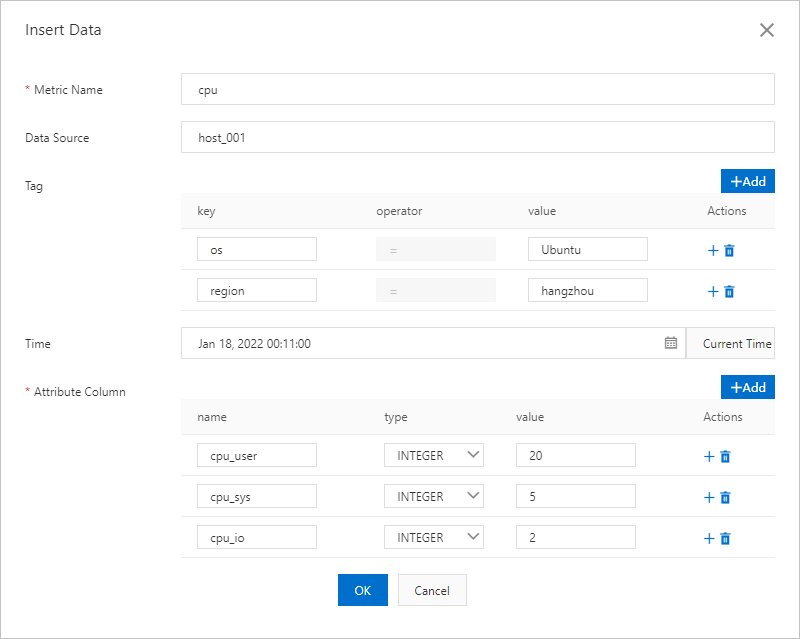
OKをクリックします。
手順5:時系列データをクエリする
指定された時間範囲内で特定の時系列のデータをクエリする場合、時系列の情報がわからない場合は、複数の条件を指定して、指定された条件を満たすすべての時系列を取得できます。クエリするデータの時系列の情報がわかっている場合は、時系列の取得手順を省略して、すぐにクエリに進むことができます。
(オプション)時系列を取得する
特定の時系列のデータをクエリするには、次の手順を実行します。
データのクエリタブで、管理する時系列を見つけて、アクション列のデータのクエリをクリックします。
検索方法ドロップダウンリストから時間範囲またはマイクロ秒タイムスタンプを選択し、時間を指定して、検索をクリックします。
条件を満たすデータがデータのクエリタブに表示されます。クエリ結果は、リストまたは図で表示できます。
リストで結果を表示する例
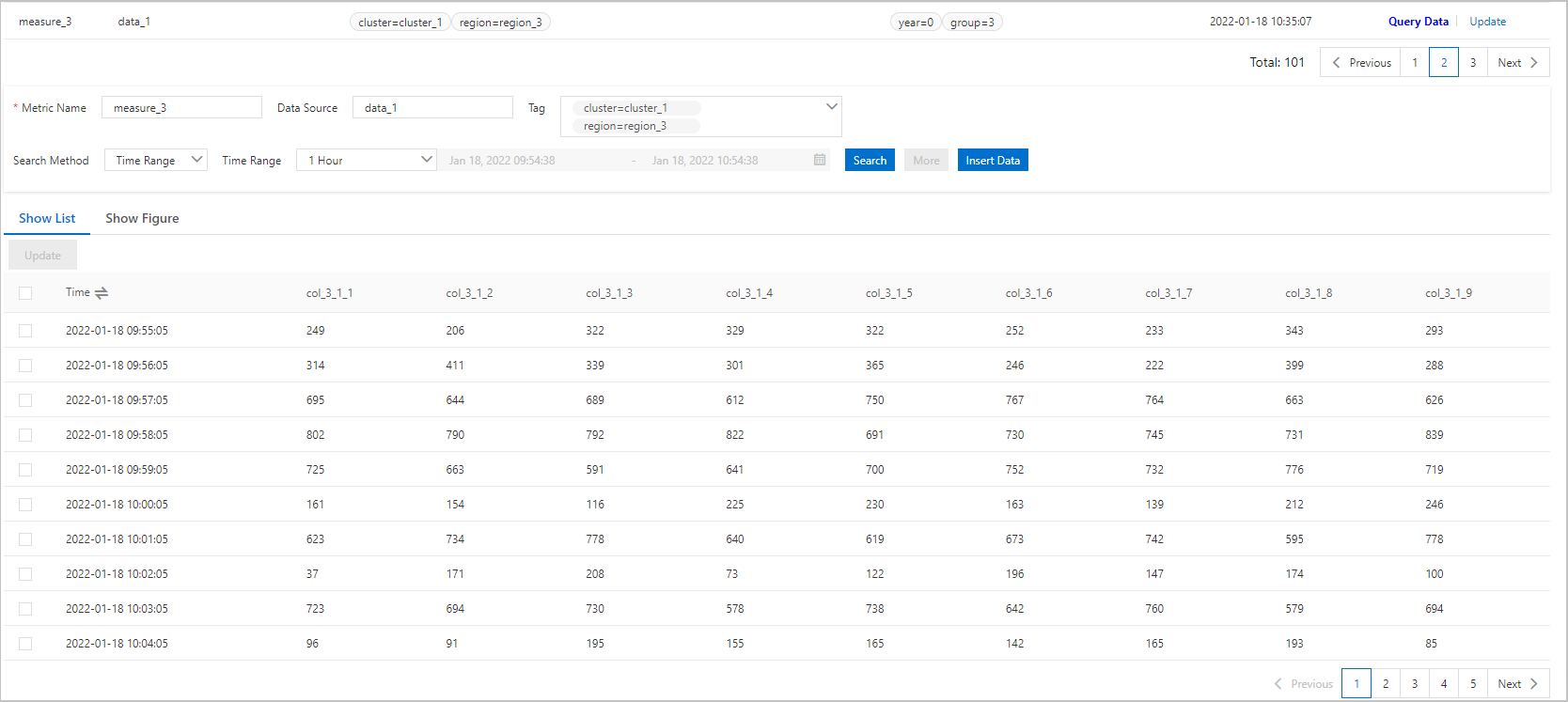
図で結果を表示する例
説明図の異なる色は異なるデータ列を表しています。データの傾向線の上にポインターを移動すると、対応するデータ列の値が表示されます。特定のデータ列を選択またはクリアして、必要なデータ列を表示することもできます。
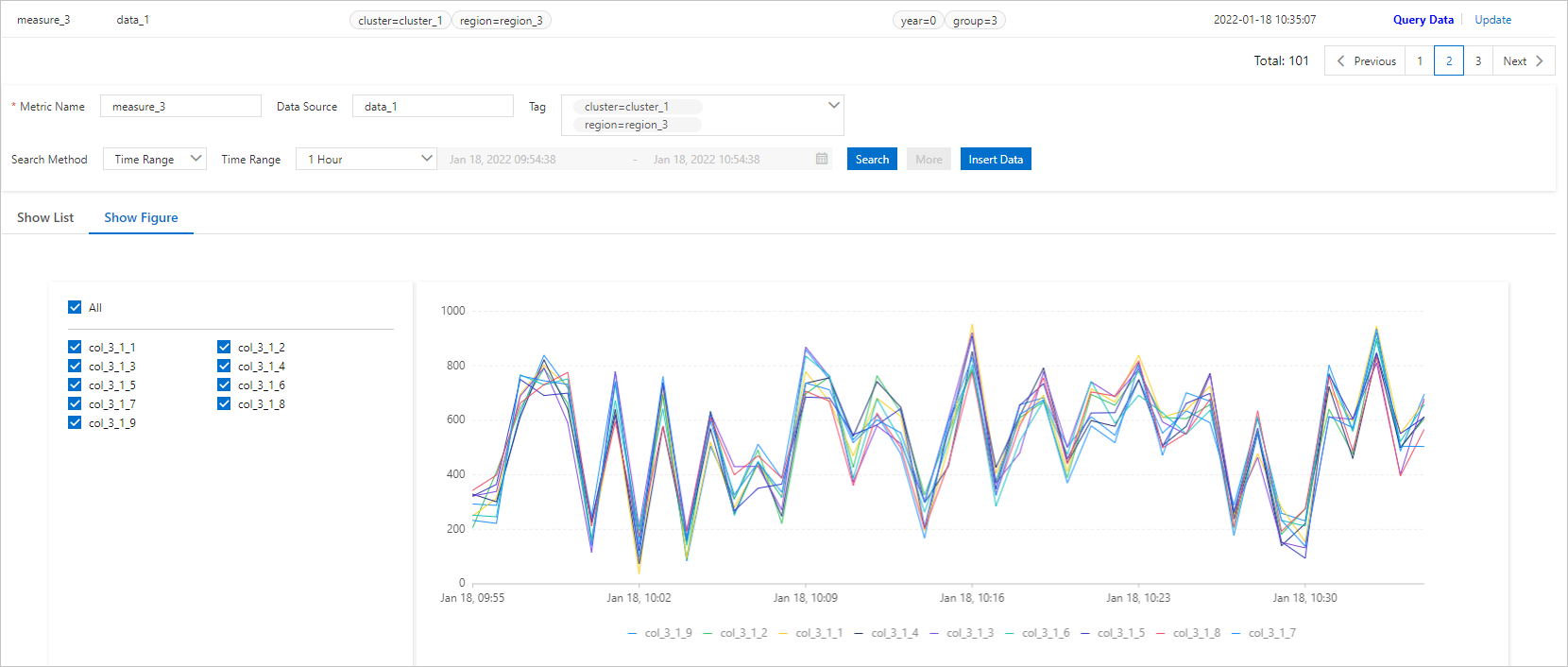
手順6:SQLを使用してデータをクエリする
SQLクエリはMySQLのクエリ構文と互換性があります。時系列テーブルを作成し、SQLで時系列テーブルのマッピングテーブルを作成した後、SQLステートメントを実行してテーブル内のデータにアクセスできます。
時系列テーブルに対して3種類のマッピングテーブルを作成し、対応するSQLステートメントを実行してデータをクエリできます。詳細については、SQLを使用して時系列データをクエリするを参照してください。
概要ページで、管理するインスタンスの名前をクリックするか、アクション列のインスタンスの管理をクリックします。
SQLステートメントを実行してクエリするタブで、ビジネス要件に基づいてデータをクエリするマッピングテーブルを選択します。
時系列を取得するには、時系列のメタデータのマッピングテーブルを選択し、SELECTステートメントを実行して時系列をクエリします。
たとえば、時系列メタデータの
timeseries_table::metaマッピングテーブルを使用して、メトリックタイプがbasic_metricである時系列をクエリする場合は、次のSQLステートメントを実行します。SELECT * FROM `timeseries_table::meta` WHERE _m_name = "basic_metric" LIMIT 100;単一値モデルのマッピングテーブルを使用して時系列データをクエリするには、単一値モデルのマッピングテーブルを選択し、SELECTステートメントを実行してクエリ条件を満たす時系列データをクエリします。
たとえば、単一値モデルの
timeseries_tableマッピングテーブルを使用して、メトリックタイプがbasic_metricである時系列のデータをクエリする場合は、次のSQLステートメントを実行します。SELECT * FROM timeseries_table WHERE _m_name = "basic_metric" LIMIT 10;複数値モデルのマッピングテーブルを使用して時系列データをクエリするには、複数値モデルのマッピングテーブルを作成し、SELECTステートメントを実行してクエリ条件を満たす時系列データをクエリします。
説明複数値モデルのマッピングテーブルの作成方法の詳細については、時系列テーブルの複数値モデルのマッピングテーブルを作成するを参照してください。
たとえば、複数値モデルの
timeseries_table::muti_modelマッピングテーブルを使用して、cpu値が20.0を超える時系列のメトリックに関する情報をクエリする場合は、次のSQLステートメントを実行します。SELECT cpu,memory,disktop FROM `timeseries_table::muti_model` WHERE cpu > 20.0 LIMIT 10;
関連情報
Tablestore CLIを使用して時系列モデルの使用を開始することもできます。詳細については、Tablestore CLIで時系列モデルを使用するを参照してください。
実際のビジネスシナリオでの時系列モデルの使用の制限と手順の詳細については、時系列モデルとTablestore SDKを使用して時系列モデルを使用するを参照してください。ビジネス特性に基づいて費用対効果の高い課金方法を選択する方法の詳細については、推奨ソリューションを参照してください。
Tablestoreコンソールで時系列モデルで実行できる操作の詳細については、Tablestoreコンソールで時系列モデルを使用するを参照してください。